3 metodi per riprodurre video MKV in Windows Media Player con il codec giusto
MKV, acronimo di Matroska Multimedia Container, è un formato di file contenitore gratuito e aperto che contiene una serie di tracce video, audio, immagini e sottotitoli in un unico file. I file MKV sono comunemente usati per archiviare video clip, film e programmi TV. Alcuni utenti di Windows 8/7 si lamentano di non poter riprodurre il video MKV nel lettore video predefinito - Windows Media Player.
La verità è che Windows Media Player non supporta la suddivisione (apertura) dei contenitori MKV. Bene, se vuoi ancora riprodurre video MKV in Windows Media Player, dovresti installare il codec MKV corretto per Windows Media Player. In questo articolo, ti diremo dove trovare il codec MKV per Windows Media Player e altri modi per riprodurre video MKV in Windows Media Player.
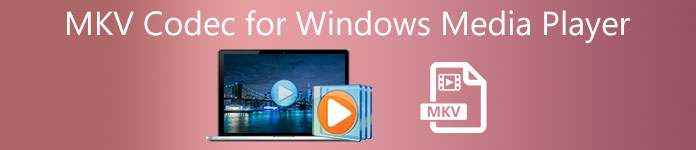
Parte 1. Dove scaricare il codec MKV per Windows Media Player
Se vuoi riprodurre video MKV in Windows Media Player, è necessario installare il codec corrispondente, Ecco 3 pacchetti di codec popolari per Windows Media Player. Puoi scaricare e installare il codec MKV per Windows Media Player.
1. Pacchetto codec lettore multimediale
Media Player Codec Pack è un versatile pacchetto di codec per Windows Media Player. Viene utilizzato per contenere file video e audio moderni. È compatibile con Microsoft Windows 10, 8.1, 8, 7, Vista, XP, 2000, 2008, 2003. Puoi scaricare Media Player Codec Pack e ottenere i codec come MKV, XviD, VOB, EVO, HEVC, M2TS, IVF, BDMV, MP4, MOV, WEBM, FLV, ecc. per Windows Media Player 12, 11 o 10.
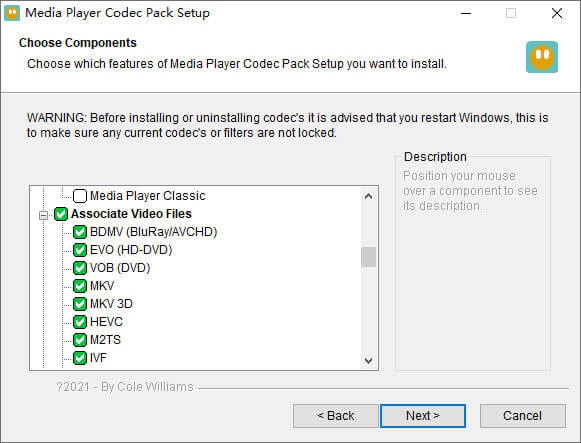
2. CCCP (pacchetto di codec comunitari combinati)
Combinato Community Codec Pack è un pacchetto di riproduzione per Windows. Fornisce un set completo di codec in grado di riprodurre qualsiasi tipo di file video come MKV, MP4, MOV, VOB, ecc. in Windows Media Player. È compatibile con Windows 10/8/7, WindowsVista, Windows XP, Windows 2000. Puoi scaricare facilmente questa app gratuitamente dal sito Web ufficiale.
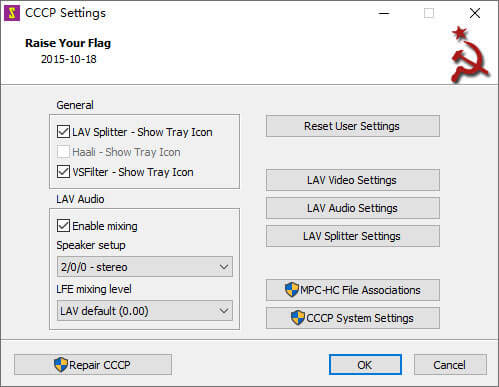
3. ffdshow
Ffdshow è un pacchetto di riproduzione avanzato per codec Windows che supporta la maggior parte dei formati audio e video. Puoi installare il codec giusto per h.264, MPEG-4, H.263, VP3, Theora, SVQ3, MP3, AC3, DTS, AAC e altro. Fornisce inoltre filtri per ridimensionare, deinterlacciare e visualizzare i sottotitoli, ecc. È possibile scaricare ffdshow e installare il codec MKV corretto per Windows Media Player.
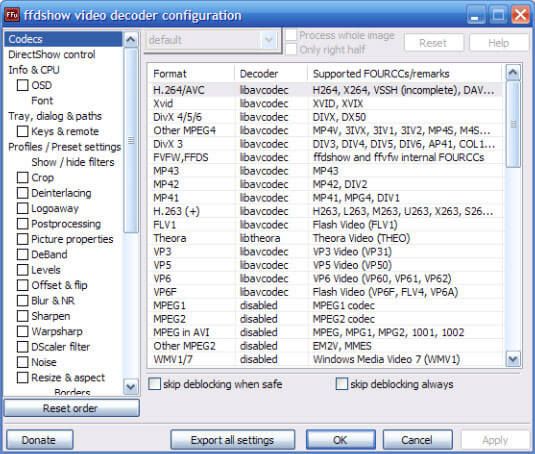
Parte 2. Converti MKV per la riproduzione in Windows Media Player
Sebbene il video MKV non sia supportato da Windows Media Player, puoi convertire il video MKV nei formati supportati da Windows Media Player. Come sappiamo, Windows Media Player 12 ha il supporto integrato per la maggior parte dei formati video e audio come MPEG, WMV, AVCHD, WMA, AAC, 3GP, ecc. Con Video Converter Ultimate, puoi convertire il video MKV in qualsiasi formato video/audio, inclusi MP4, AVI, MOV, WMV, MKV, MPEG, MP3, FLAC, ecc.
Download gratuitoPer Windows 7 o versioni successiveDownload sicuro
Download gratuitoPer MacOS 10.7 o versioni successiveDownload sicuro
Passo 1. Fai clic sul pulsante Download per scaricare Video Converter Ultimate sul tuo computer. Avvia questo convertitore MKV e fai clic su Aggiungere i file pulsante per aggiungere i video MKV nel programma.
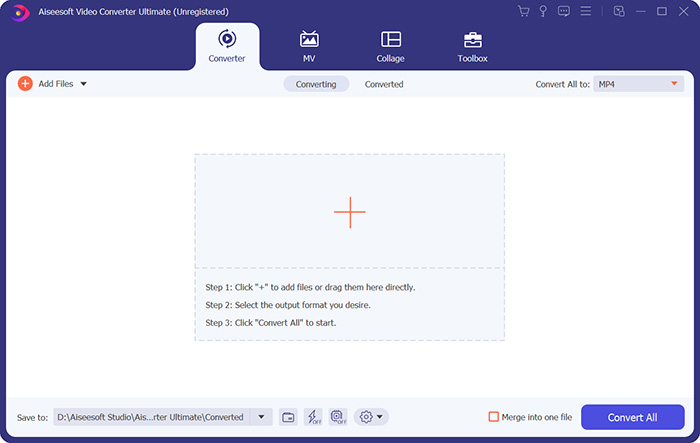
Passo 2. Fare clic sulla freccia a discesa accanto a Converti tutto ine seleziona MP4 o altri formati dal video tab.

Passaggio 3. Quindi puoi andare nell'area Salva in in basso per selezionare un percorso per il video MKV convertito. Infine, fai clic su Converti tutto per avviare la conversione da MKV a MP4 sul tuo computer.

Al termine della conversione, puoi riprodurre il video MKV convertito in Windows Media Player. Se desideri perfezionare ulteriormente il tuo video MKV prima della conversione, puoi fare clic sull'icona Modifica nell'interfaccia principale per ruotare, ritagliare, filigranare il video MKV, aggiungere sottotitoli e applicare altri filtri.
Parte 3. Riproduci MKV con l'alternativa a Windows Media Player
Cosa succede se Windows Media Player non funziona mentre hai un file MKV convertito? Qualsiasi fattore può impedire la riproduzione MKV su Windows Media Player. Se non desideri installare un determinato codec per Windows Media Player, puoi provare un altro lettore video MKV. Lettore video gratuito FVC è un lettore video MKV online che ti aiuta a riprodurre qualsiasi file multimediale in tutti i formati come MKV, MP4, FLV, MOV, AVI, 3GP, MP3, AAC, ecc. Basato sulla tecnologia HTML 5, questo lettore video MKV supporta tutta la riproduzione MKV senza problemi nel tuo browser. Non sono previsti download, acquisti o registrazioni di pacchetti aggiuntivi.
Passo 1. Vai alla pagina web ufficiale di FVC Free Video Player. Clicca il Giocare Ora pulsante per scaricare e installare il launcher sul tuo computer.

Passo 2. Puoi fare clic su Apri il file nell'interfaccia principale per aggiungere il video MKV in alternativa a Windows Media Player.

Passaggio 3. Una volta importato il video MVK, verrà riprodotto automaticamente sul tuo computer. Durante la riproduzione, puoi andare su Controllo per riprodurre, interrompere, mandare avanti o indietro la riproduzione video MKV.

Non perdere: Come riprodurre DVD su Windows Media Player?
Parte 4. Domande frequenti sul codec MKV per Windows Media Player
Quale lettore multimediale può riprodurre il codec MKV?
Esistono molti lettori che supportano il codec MKV, inclusi VLC Media Player, Media Player Classic, KMPlayer, MX Player, MKPlayer, Zoom Player, 5K Player, GOM Player, ecc.
I file MKV sono più piccoli di MP4?
Il file MKV di solito ha una dimensione di file grande rispetto a MP4, perché la traccia audio multipla, le tracce dei sottotitoli e altre funzionalità. Sebbene il file MP4 sia di piccole dimensioni, mantiene l'alta qualità come MKV. Questo perché i due formati contenitore MKV e MP4 possono incapsulare lo stesso video e audio.
VLC Media Player riproduce file MKV?
Sì. VLC Media Player è in grado di riconoscere e riprodurre quasi tutti i formati video e audio, incluso MKV. Se i file MKV non vengono riprodotti in VLC Media Player, puoi installare il codec MKV o provare invece altri lettori MKV come FVC Free Video Player.
Conclusione
I file MKV possono supportare una qualità senza perdita di dati e contenere immagini, video e audio illimitati. È fastidioso che MKV non possa essere riprodotto in Windows Media Player 12, il lettore multimediale predefinito per Windows. Puoi provare a installare il codec MKV per una riproduzione fluida o convertire il MKV in altri formati video. Se sei stanco di Windows Media Player, puoi provare altri lettori video MKV come FVC Free Video Player. Spero che il tuo problema sia stato perfettamente risolto.



 Video Converter Ultimate
Video Converter Ultimate Screen Recorder
Screen Recorder



